Jak odzyskać dostęp do dysku twardego, naprawić błąd uniemożliwiający otwarcie dysku twardego

W tym artykule pokażemy Ci, jak odzyskać dostęp do dysku twardego w przypadku awarii. Sprawdźmy!
Trzeba dodać podpis w programie Outlook? Nie wiesz, jak utworzyć podpis w programie Outlook? W rzeczywistości w programie Outlook dla systemu Windows można łatwo dodawać niestandardowe podpisy e-mail z powiązanymi obrazami i logotypami firm. Możesz wybrać czcionki, kolory i style według własnego uznania, korzystając ze szczegółowych instrukcji zamieszczonych poniżej.
Tworzenie i dodawanie podpisów e-mail w programie Outlook 2007
Funkcja podpisu w programie Outlook umożliwia dodanie osobistego podpisu do wszystkich wiadomości e-mail. Dzięki temu nie musisz ponownie wprowadzać tych samych informacji do wszystkich wiadomości. Poniższe kroki pomogą Ci to zrobić.
Utwórz podpis
1. W menu Narzędzia wybierz Opcje... Zostanie wyświetlone okno dialogowe Opcje .
2. Wybierz kartę Format poczty .
3. W sekcji Podpisy kliknij PODPISY... Zostanie wyświetlone okno dialogowe Podpisy i papeteria .
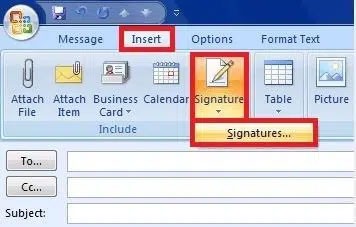
4. Aby utworzyć nowy podpis, kliknij NOWY. Zostanie wyświetlone okno dialogowe Nowy podpis .
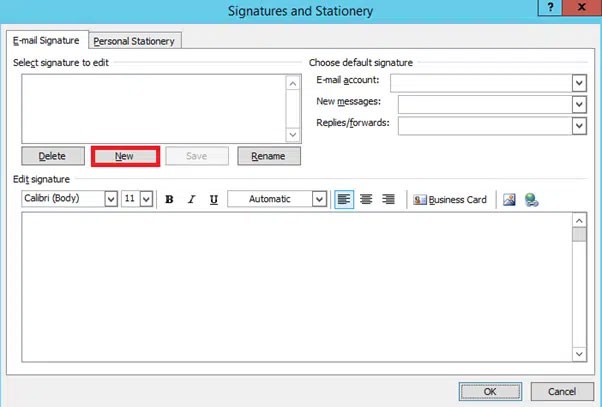
5. W polu tekstowym Wpisz nazwę tego podpisu wpisz krótką, opisową nazwę podpisu.
6. Kliknij przycisk OK.
7. W sekcji Edytuj podpis wprowadź swój podpis.
8. (Opcjonalnie) Aby sformatować tekst w podpisie , w menu rozwijanym wprowadź żądane zmiany
UWAGA : Możesz dodać zdjęcia i linki do swojego podpisu, klikając przycisk DODAJ OBRAZEK lub DODAJ HIPERŁĄCZE znajdujący się po prawej stronie sekcji Edytuj podpisy .
9. Kliknij Zapisz , aby zapisać. Twój podpis zostanie zapisany.
UWAGA : Jeśli istnieje tylko jeden podpis, nso stanie się domyślnym podpisem dla nowych wiadomości e-mail.
10. Kliknij przycisk OK. Zostaniesz przekierowany do okna dialogowego Opcje.
11. Kliknij przycisk OK. Okno dialogowe Opcje zostanie zamknięte.
Przypisz domyślny podpis
Jeśli użyłeś funkcji Podpis, aby utworzyć wiele podpisów, postępuj zgodnie z poniższymi instrukcjami, aby ustawić podpis domyślny. Domyślny podpis będzie dodawany do wszystkich nowych wiadomości wychodzących. Podpis ustawiony na liście rozwijanej Odpowiedzi/przekazane dalej będzie dodawany do wiadomości wychodzących i przesyłanych dalej zamiast domyślnego podpisu. Możesz także zastosować dowolny utworzony przez siebie podpis tylko do jednej wiadomości.
1. W menu Narzędzia wybierz Opcje... Zostanie wyświetlone okno dialogowe Opcje .
2. Wybierz kartę Format poczty.
3. W sekcji Podpisy kliknij Podpisy... Zostanie wyświetlone okno dialogowe Podpisy i papeteria .
4. W sekcji Wybierz domyślny podpis z listy rozwijanej Nowe wiadomości wybierz podpis, który chcesz umieścić w nowych wiadomościach wychodzących.
5. Z listy rozwijanej Odpowiedzi/przekazywane dalej wybierz podpis, który chcesz dodać do wychodzących odpowiedzi i wiadomości przekazywanych dalej.
UWAGA : Jeśli nie wybierzesz podpisu z listy rozwijanej Odpowiedzi/przekazywane dalej , żaden podpis nie zostanie automatycznie dodany do Twoich odpowiedzi wychodzących ani przesłanych dalej wiadomości.
6. Kliknij przycisk OK. Okno dialogowe Podpisy i papeteria zostanie zamknięte.
7. Kliknij przycisk OK. Okno dialogowe Opcje zostanie zamknięte.
Dodaj podpis do konkretnego e-maila
Chociaż można użyć domyślnego podpisu, równie łatwo jest dodać konkretny podpis do konkretnego e-maila, nie zmieniając domyślnego podpisu. Możesz chcieć tak zrobić, jeśli podpis jest wymagany tylko w wyjątkowych przypadkach.
1. Utwórz wiadomość e-mail.
2. Jeśli chcesz usunąć istniejący podpis:
3. Umieść punkt wstawiania w miejscu, w którym chcesz umieścić nowy podpis.
4. Na karcie Wstawianie wybierz opcję Podpis , a następnie wybierz żądany podpis.
LUB
Na karcie Wiadomość w grupie Dołącz kliknij opcję Podpis i wybierz żądany podpis
. Podpis zostanie wstawiony.
5. Gdy będziesz gotowy wysłać wiadomość e-mail, kliknij WYŚLIJ. Twój e-mail zostanie wysłany.
Poniższą metodę tworzenia podpisu w programie Outlook można zastosować w wersjach Outlook 2010, 2013, 2016 i 2019.
Aby dodać podpis do wiadomości e-mail w programie Outlook, wykonaj następujące czynności:
Krok 1: Kliknij przycisk Strona główna na pasku narzędzi.
Krok 2: Kliknij Nowy e-mail w lewym górnym rogu ekranu.
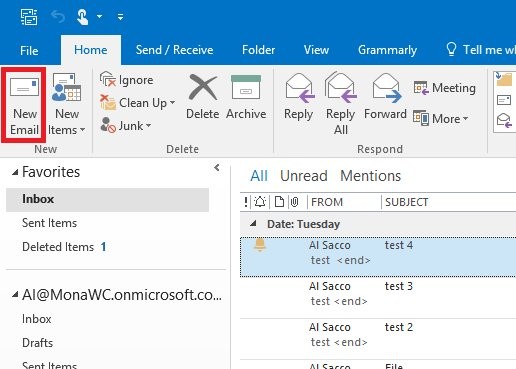
Krok 3: Pojawi się nowa skrzynka pocztowa, kliknij Wiadomość i wybierz Podpis w sekcji Dołącz .
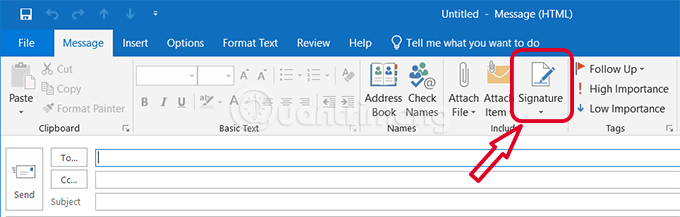
Krok 4: W podpisie e-mail kliknij Nowy .
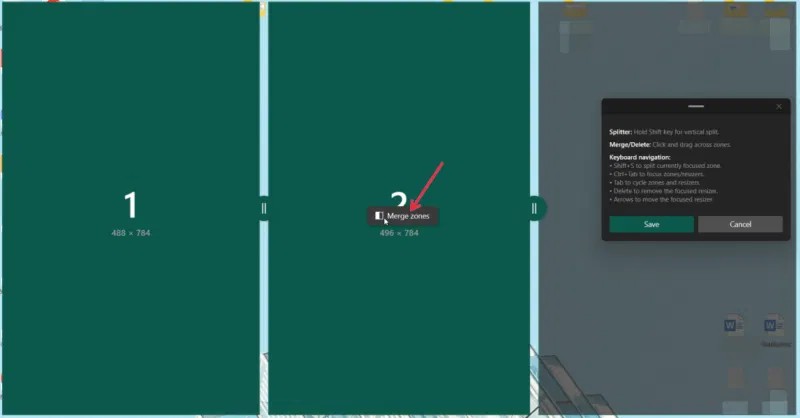
Krok 5: W sekcji Wpisz nazwę tego podpisu wprowadź nazwę podpisu.
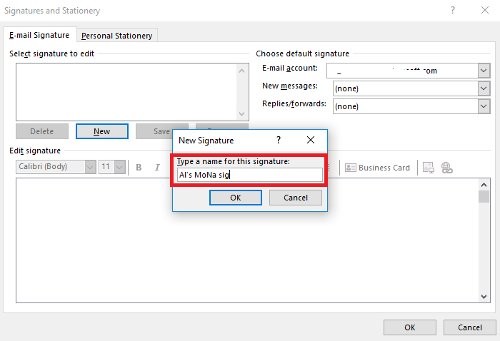
Krok 6: Naciśnij OK
Krok 7: Na następnym ekranie sprawdź nazwę podpisu w polu Wybierz podpis do edycji .
Krok 8: W dużym pustym polu poniżej opcji Edytuj podpis wpisz swoje imię i nazwisko, stanowisko, nazwę firmy, adres e-mail, informacje o mediach społecznościowych lub inne dane osobowe, które mają się znaleźć w nowym podpisie.
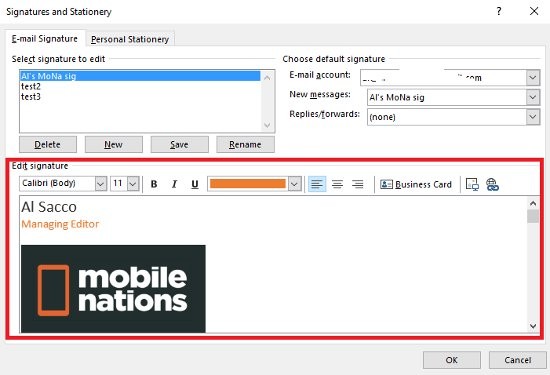
Krok 9: Dodaj niestandardowy obraz, np. logo firmy, znajdź miejsce, w którym chcesz wstawić obraz i kliknij ikonę Wstaw obraz .
Krok 10: Wybierz obraz w przeglądarce plików na swoim komputerze i wybierz Wstaw .
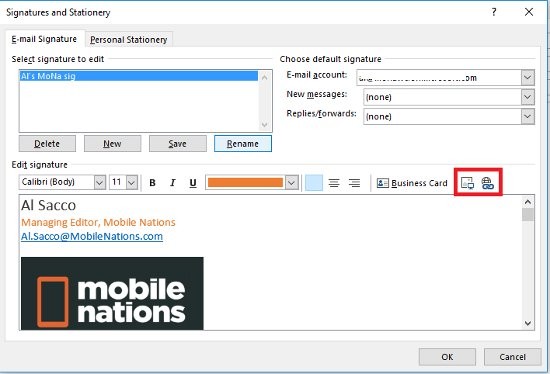
Krok 11: Aby wstawić odnośnik do strony internetowej do obrazu lub logo albo dowolnego tekstu w podpisie. Najpierw zaznacz obraz lub tekst, który chcesz wstawić.
Krok 12: Po wybraniu obrazu kliknij ikonę Wstaw hiperłącze .
Krok 13: Pojawi się nowe okno, w ostatnim polu wpisz pełny adres URL witryny. Następnie naciśnij OK .
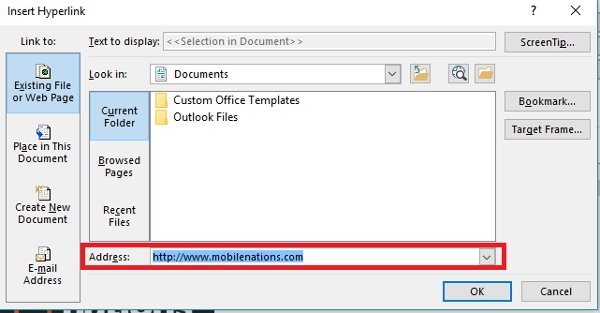
Krok 14: Ustaw preferencje dotyczące nowych wiadomości i odpowiedzi/przekazywania dalej .
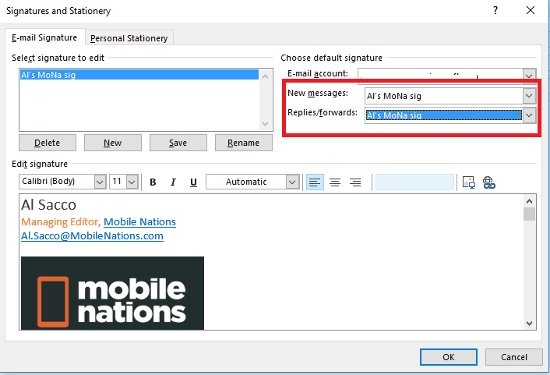
Krok 15: Po dokonaniu konfiguracji naciśnij poniższy przycisk Zapisz .
Krok 16: Na koniec kliknij przycisk OK w polu Podpisy i papeteria , aby zapisać zmiany.
Gdy otwierasz nową skrzynkę pocztową, odpowiadasz na wiadomość lub przesyłasz ją dalej, podpis automatycznie pojawia się na dole strony.
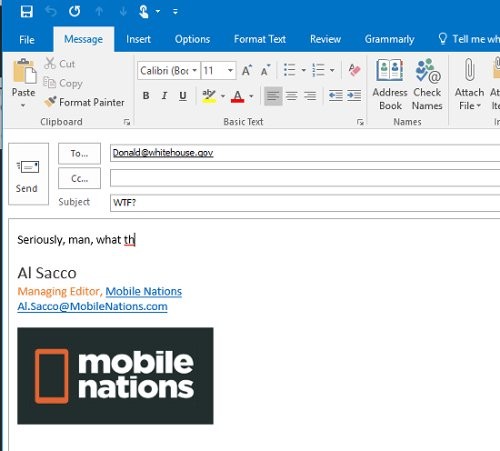
1. Kliknij ikonę koła zębatego w prawym górnym rogu programu Outlook 365.
2. Wpisz „podpis” w polu wyszukiwania u góry panelu Ustawienia.
3. Wybierz wynik „Podpis e-mail” .
4. Utwórz nowy podpis za pomocą edytora podpisów w aplikacji.
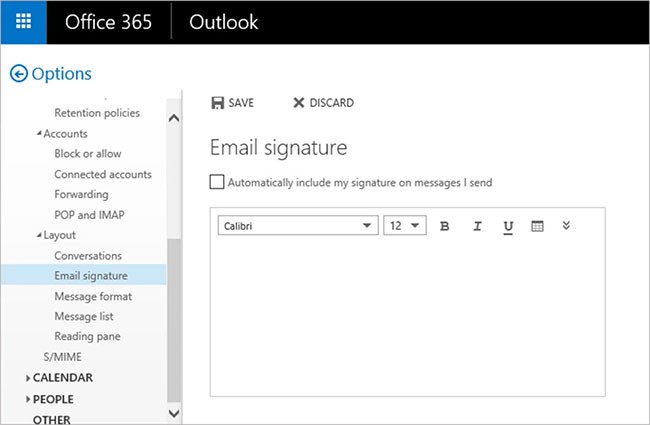
5. Po zakończeniu kliknij „Zapisz” .
1. Uruchom aplikację mobilną Outlook na urządzeniu z systemem Android lub iOS.
2. Kliknij swój obrazek konta w lewym górnym rogu.
3. Kliknij ikonę koła zębatego w lewym dolnym rogu, aby otworzyć ustawienia programu Outlook.
4. Kliknij Podpis , aby otworzyć ustawienia podpisu.
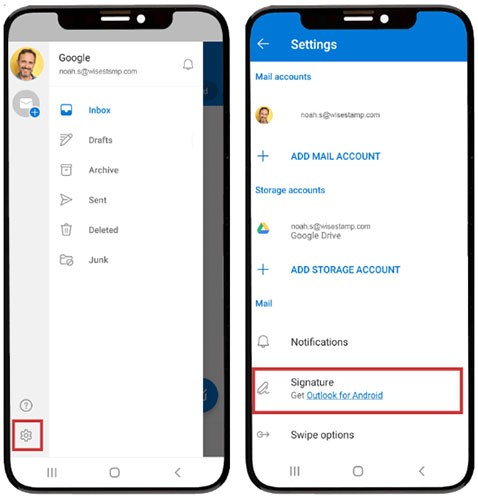
5. Wprowadź swoje dane w sposób uporządkowany.
6. Aby zakończyć konfigurację, kliknij znacznik wyboru w prawym górnym rogu.
Udało Ci się utworzyć podpis w programie Outlook. Możesz dodać wiele podpisów i używać ich dla różnych partnerów, wykonując te same czynności, co powyżej.
Jak edytować podpis w programie Outlook
Niezależnie od tego, czy używasz komputerowej wersji programu Outlook, czy usługi Outlook.com, możesz łatwo zaktualizować swój podpis. Oto jak zmienić swój podpis w programie Outlook:
Zmiana podpisu e-mail w programie Outlook dla systemu Windows
Jeśli używasz programu Outlook dla systemu Windows:
Aktualizacja podpisu w programie Outlook dla komputerów Mac
Jeśli używasz programu Outlook dla komputerów Mac:
1. Otwórz program Outlook i przejdź do menu Preferencje.
2. Kliknij kartę Podpisy , a następnie w polu Nazwa podpisu wybierz podpis, który chcesz edytować .
3. Kliknij Edytuj i wprowadź zmiany
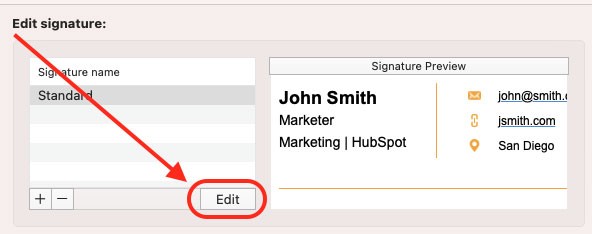
4. Kliknij ikonę Zapisz , aby zapisać zmiany, a następnie zamknij okno.
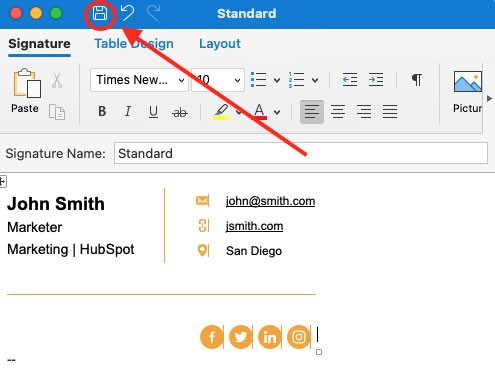
Zmień swój podpis w programie Outlook 365
1. Zaloguj się na konto Outlook i kliknij ikonę koła zębatego w prawym górnym rogu.
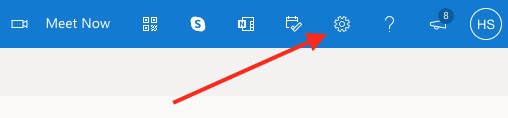
2. Z menu rozwijanego wybierz opcję Wyświetl wszystkie ustawienia programu Outlook .
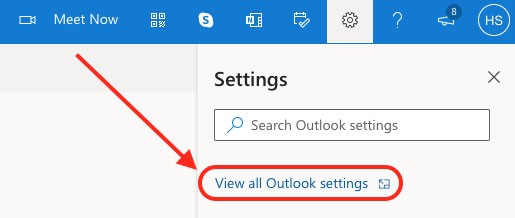
3. Kliknij E-mail na pasku bocznym po lewej stronie, a następnie kliknij Utwórz i odpowiedz .
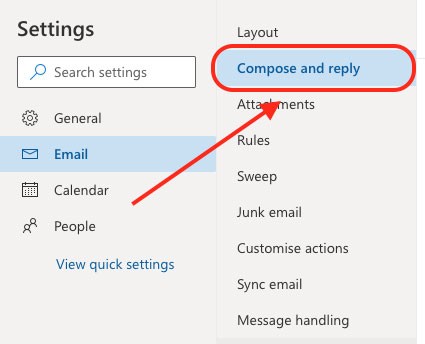
4. W polu tekstowym Podpis wprowadź zmiany w podpisie.
5. Przejdź na dół strony i kliknij Zapisz , aby zapisać zmiany.
Aktualizacja podpisu w programie Outlook to szybki i łatwy proces, który zajmie Ci zaledwie kilka minut. Niezależnie od tego, czy korzystasz z wersji na komputery stacjonarne, Outlook.com czy Outlook w sieci Web, możesz łatwo zaktualizować swój podpis, aby odzwierciedlić wszelkie zmiany.
W tym artykule pokażemy Ci, jak odzyskać dostęp do dysku twardego w przypadku awarii. Sprawdźmy!
Na pierwszy rzut oka AirPodsy wyglądają jak każde inne prawdziwie bezprzewodowe słuchawki douszne. Ale wszystko się zmieniło, gdy odkryto kilka mało znanych funkcji.
Firma Apple wprowadziła system iOS 26 — dużą aktualizację z zupełnie nową obudową ze szkła matowego, inteligentniejszym interfejsem i udoskonaleniami znanych aplikacji.
Studenci potrzebują konkretnego typu laptopa do nauki. Powinien być nie tylko wystarczająco wydajny, aby dobrze sprawdzać się na wybranym kierunku, ale także kompaktowy i lekki, aby można go było nosić przy sobie przez cały dzień.
Dodanie drukarki do systemu Windows 10 jest proste, choć proces ten w przypadku urządzeń przewodowych będzie się różnić od procesu w przypadku urządzeń bezprzewodowych.
Jak wiadomo, pamięć RAM to bardzo ważny element sprzętowy komputera, który przetwarza dane i jest czynnikiem decydującym o szybkości laptopa lub komputera stacjonarnego. W poniższym artykule WebTech360 przedstawi Ci kilka sposobów sprawdzania błędów pamięci RAM za pomocą oprogramowania w systemie Windows.
Telewizory Smart TV naprawdę podbiły świat. Dzięki tak wielu świetnym funkcjom i możliwościom połączenia z Internetem technologia zmieniła sposób, w jaki oglądamy telewizję.
Lodówki to powszechnie stosowane urządzenia gospodarstwa domowego. Lodówki zazwyczaj mają dwie komory: komora chłodna jest pojemna i posiada światło, które włącza się automatycznie po każdym otwarciu lodówki, natomiast komora zamrażarki jest wąska i nie posiada światła.
Na działanie sieci Wi-Fi wpływa wiele czynników poza routerami, przepustowością i zakłóceniami. Istnieje jednak kilka sprytnych sposobów na usprawnienie działania sieci.
Jeśli chcesz powrócić do stabilnej wersji iOS 16 na swoim telefonie, poniżej znajdziesz podstawowy przewodnik, jak odinstalować iOS 17 i obniżyć wersję iOS 17 do 16.
Jogurt jest wspaniałym produktem spożywczym. Czy warto jeść jogurt codziennie? Jak zmieni się Twoje ciało, gdy będziesz jeść jogurt codziennie? Przekonajmy się razem!
W tym artykule omówiono najbardziej odżywcze rodzaje ryżu i dowiesz się, jak zmaksymalizować korzyści zdrowotne, jakie daje wybrany przez Ciebie rodzaj ryżu.
Ustalenie harmonogramu snu i rutyny związanej z kładzeniem się spać, zmiana budzika i dostosowanie diety to niektóre z działań, które mogą pomóc Ci lepiej spać i budzić się rano o odpowiedniej porze.
Proszę o wynajem! Landlord Sim to mobilna gra symulacyjna dostępna na systemy iOS i Android. Wcielisz się w rolę właściciela kompleksu apartamentowego i wynajmiesz mieszkania, a Twoim celem jest odnowienie wnętrz apartamentów i przygotowanie ich na przyjęcie najemców.
Zdobądź kod do gry Bathroom Tower Defense Roblox i wymień go na atrakcyjne nagrody. Pomogą ci ulepszyć lub odblokować wieże zadające większe obrażenia.













